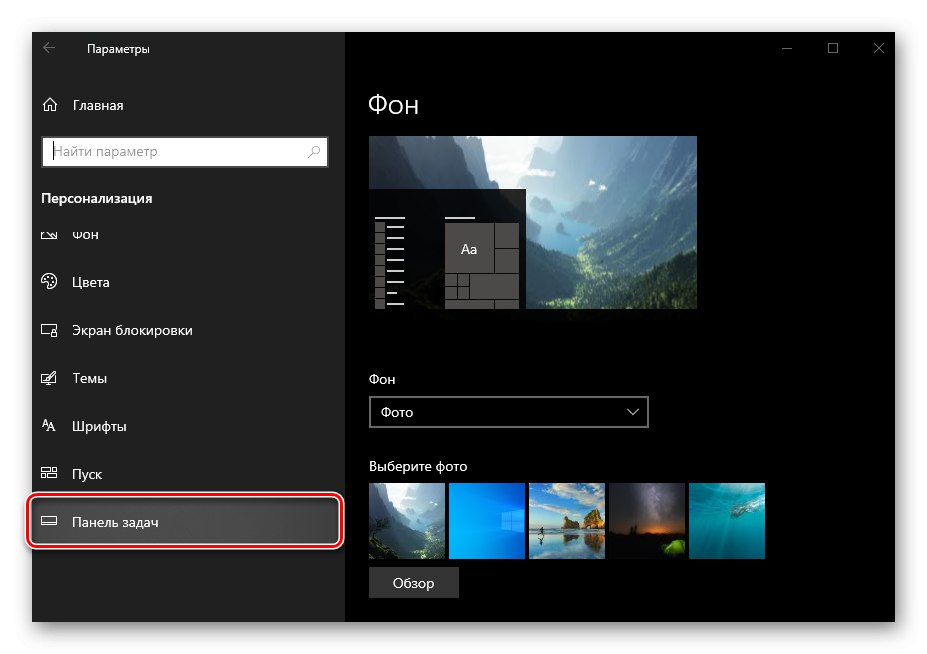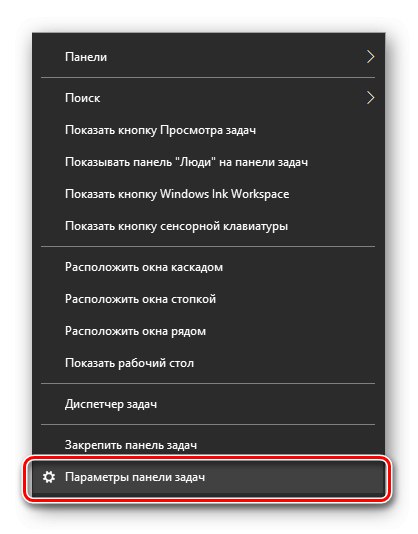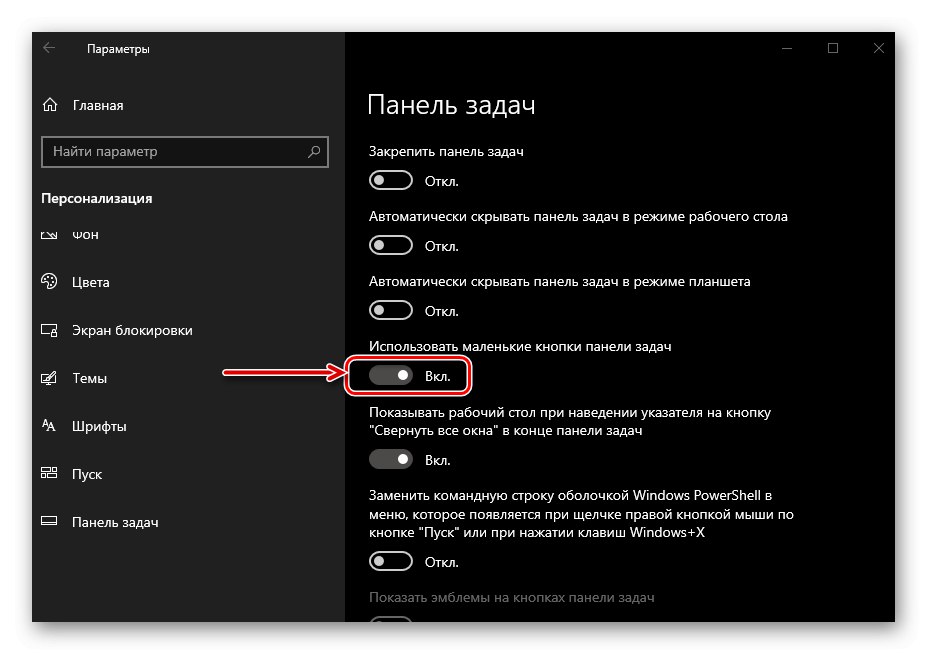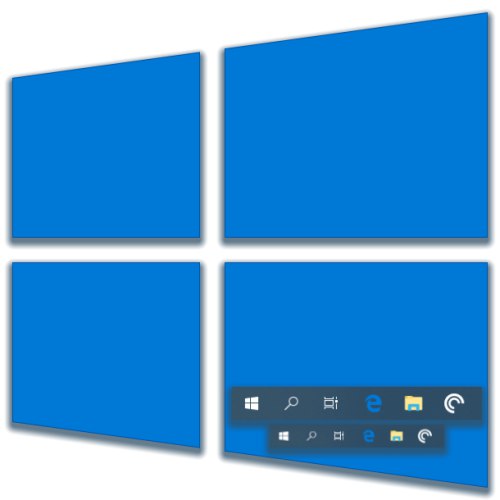
Подразумевано је трака задатака у оперативном систему Виндовс, као и иконе на њој, велика. Не свиђају се свим корисницима и на срећу се може смањити. Рећи ћемо вам како се то ради у десетој верзији оперативног система Мицрософт.
Смањивање траке задатака у оперативном систему Виндовс 10
Величина панела је промењена у "Параметри" Виндовс 10, такође можете да промените његов изглед, понашање и положај на екрану. Али у оквиру овог чланка нас занима само први.
Прочитајте такође: Решавање проблема са приказом траке задатака у оперативном систему Виндовс 10
- Позови "Опције"помоћу пречице за њихово покретање на бочној траци менија "Почетак" или кључеви "ПОБЕДА + И".
- Отворите одељак "Персонализација" и идите на последњу картицу у њему - „Трака задатака“.
![Идите на опције траке задатака у оперативном систему Виндовс 10]()
Прочитајте такође: Опције персонализације за Виндовс 10Савет: До овог одељка можете доћи мало брже. Да бисте то урадили, само кликните десним тастером миша (РМБ) на траци задатака и изаберите последњу ставку на листи - Опције траке задатака.
![Покретање опција траке задатака путем контекстног менија у оперативном систему Виндовс 10]()
- Померите прекидач смештен насупрот ставке у активни положај „Користите мала дугмад на траци задатака“.
![Користите мале иконе на траци задатака у оперативном систему Виндовс 10]()
Прочитајте такође: Промена локације траке задатака у оперативном систему Виндовс
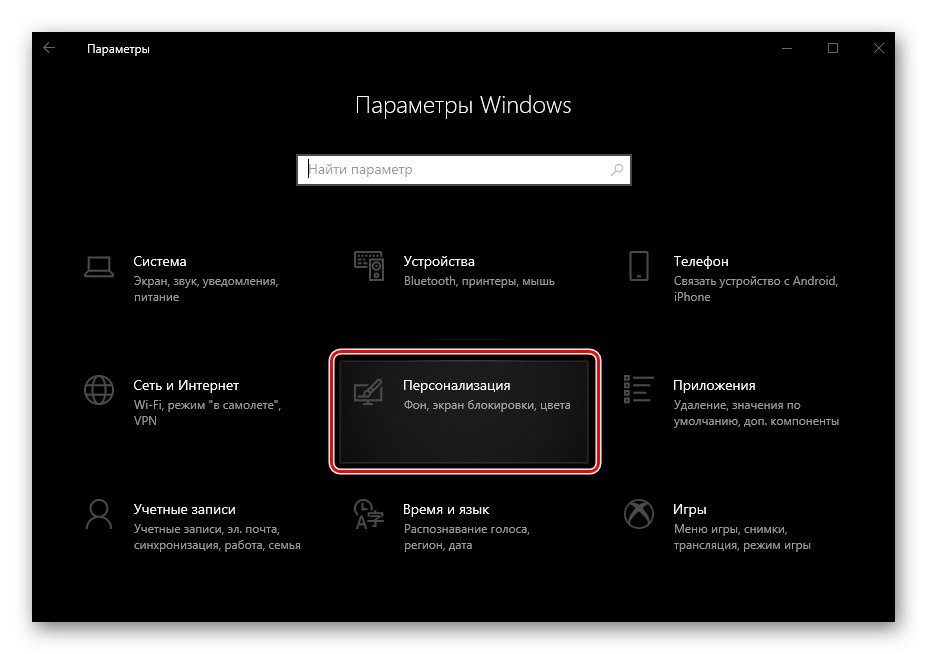
Величина панела ће се тренутно смањити. Истовремено, важно је схватити да компактност, која се на тај начин постиже, има неке недостатке. Дакле, уместо времена и датума у десном углу (или дну, у зависности од места панела на екрану), биће приказано само време, у апликацијама које примају обавештења, њихов број више неће бити приказан (биће видљив само светлећи „светионик“ долазних порука), а линија претрага, ако је раније изгледало као у нашем примеру, смањиће се на величину уобичајене иконе.

Прочитајте такође: Како учинити траку задатака транспарентном у оперативном систему Виндовс 10
Враћање величине траке задатака
Постоје ситуације када величину панела није потребно смањити на вредност коју смо добили при следењу горњим упутствима или је подразумевано подешена, већ да би се вратила у нормалу. Односно, растегнут је у висину или ширину (опет, у зависности од локације), као што је приказано на слици испод.
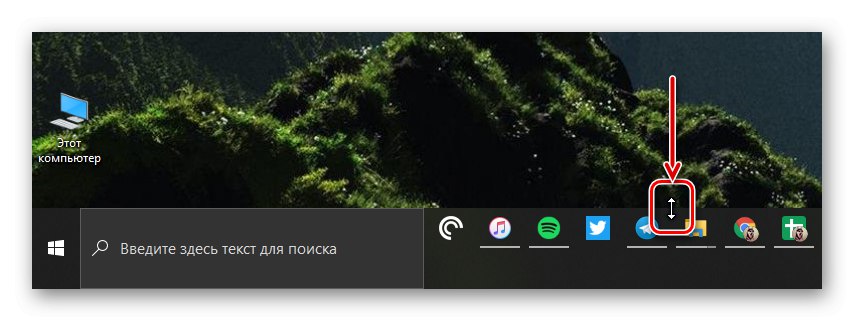
Решавање овог проблема је врло једноставно - померите курсор преко спољне ивице панела тако да се појави стрелица са две главе и повуците је, „притискајући“ је на блиску ивицу монитора, односно надоле.
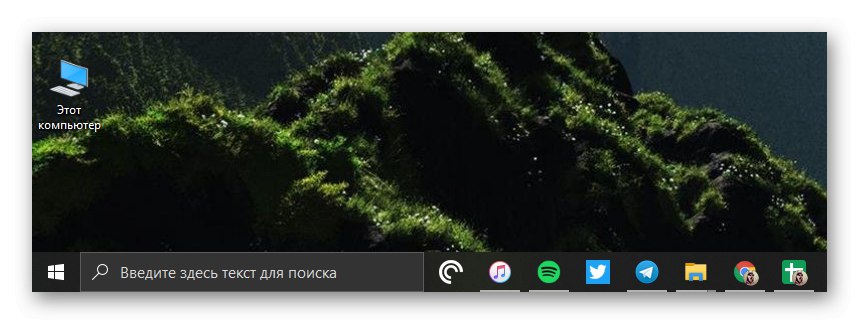
Прочитајте такође: Враћање траке задатака у рад у оперативном систему Виндовс 10
Закључак
Након читања овог кратког чланка, научили сте како да смањите величину траке задатака у оперативном систему Виндовс 10 и како да јој вратите нормалан изглед ако је случајно увећан.